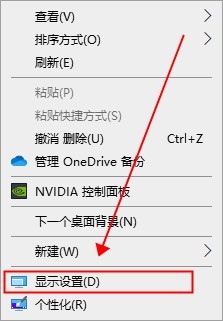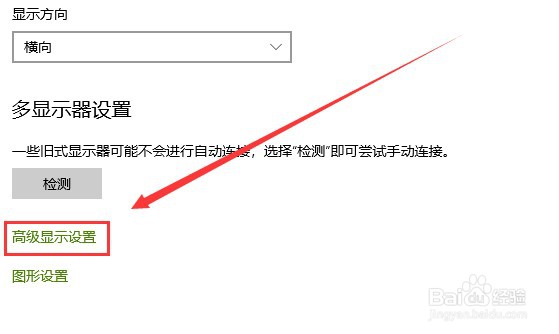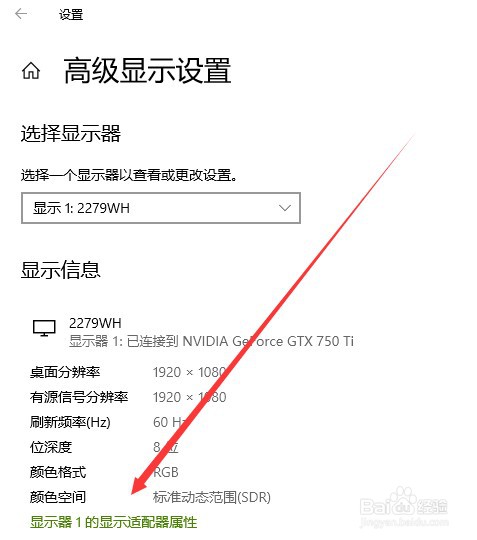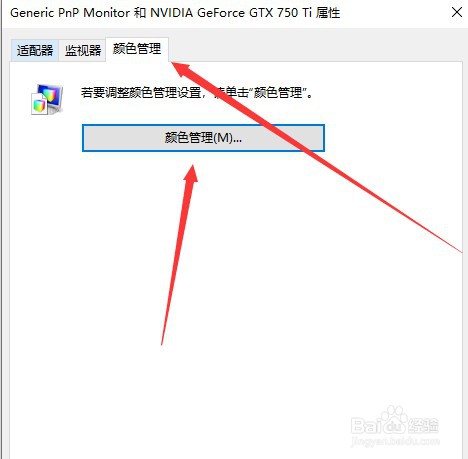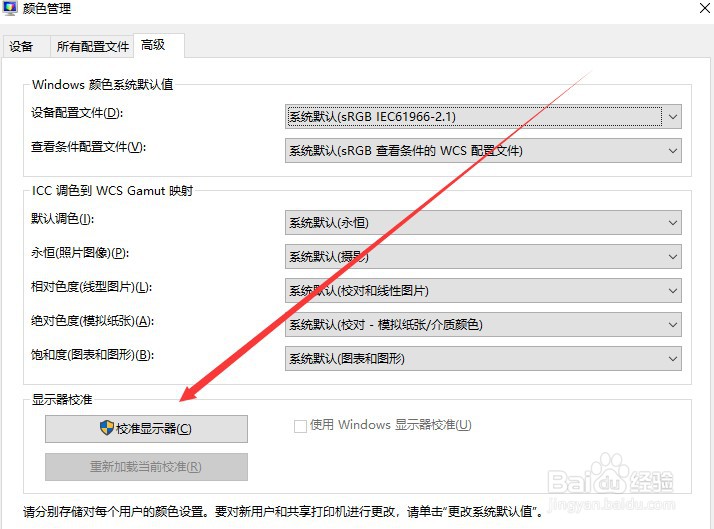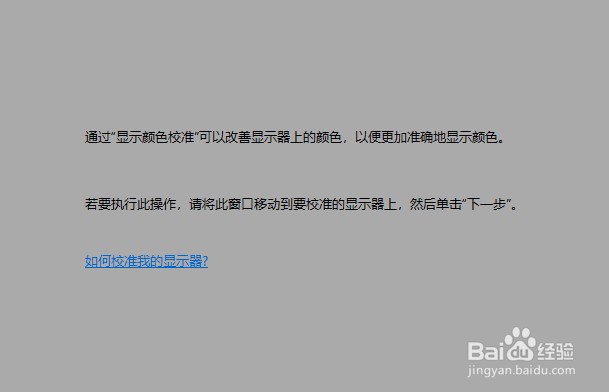win10屏幕颜色不正常怎么调
1、 第一步:在电脑桌面空白处右键点击,再点击“显示设置(D)”
2、 第二步:在显示中点击“高级显示设置”
3、 第三步:在高级显示设置中,点击“显示器1的显示适配器属性”
4、 第四步:在显示器属性中,点击颜色管理——点击颜色管理(M)
5、 第五步:在颜色管理中——高级——校准显示器(C)
6、第六步:显示器颜色校准——安装指示点击下一步就可以了。
声明:本网站引用、摘录或转载内容仅供网站访问者交流或参考,不代表本站立场,如存在版权或非法内容,请联系站长删除,联系邮箱:site.kefu@qq.com。
阅读量:53
阅读量:62
阅读量:59
阅读量:35
阅读量:85